1.Command+鼠标点击 可以直接打开http网址连接
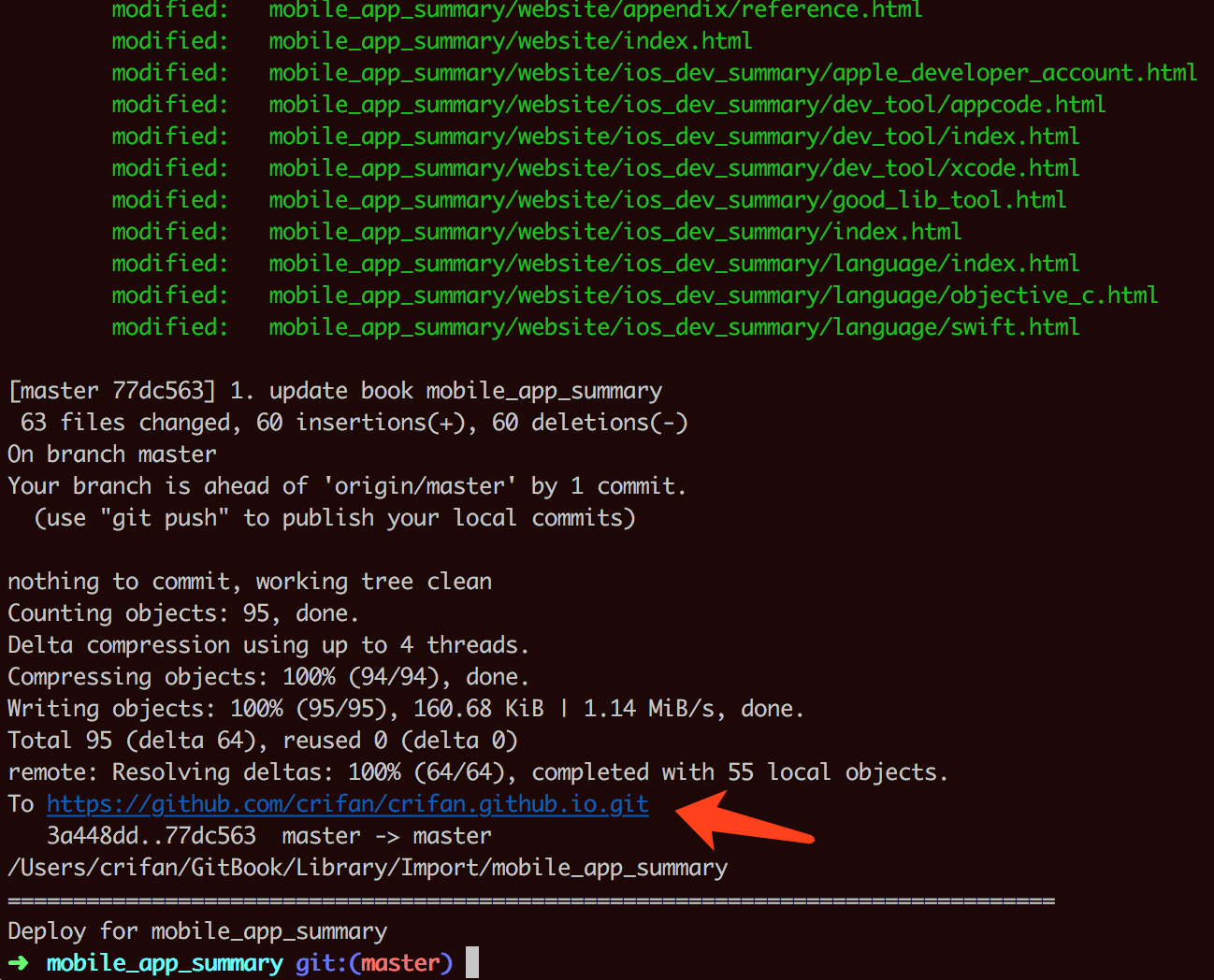
效果不错。
-》直接调用浏览器打开网址
-》免去了,选中再复制再粘贴到浏览器,才能打开网址
2.拖动文件夹到iTerm可以直接新建Tab并打开目录
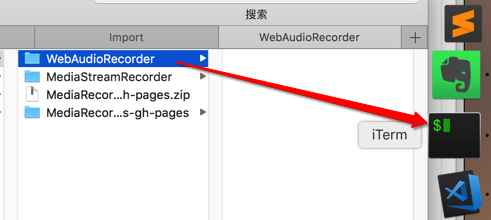

很方便。
-》和VSCode等工具类似,直接拖动文件夹到(Docker的)图标上,即可新建项目。
提示:借助iTerm去复制文件夹路径
Mac中,不方便直接复制某个文件夹的路径,则可以通过拖动文件夹进来后,用pwd显示出对应路径,然后选择路径,实现复制文件夹路径的效果:
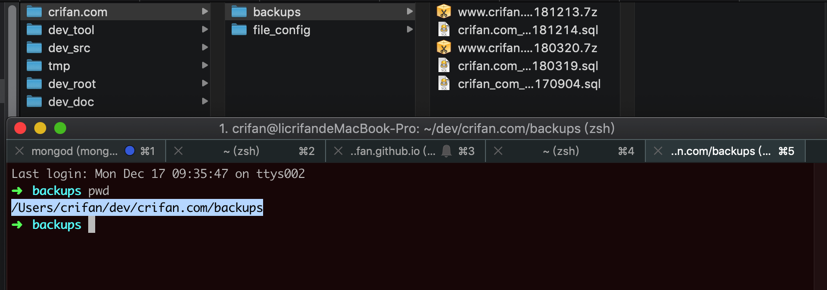
3.方便的新建tab页
可以右键去新建:

也可以双击最右边tab之外的空白处:
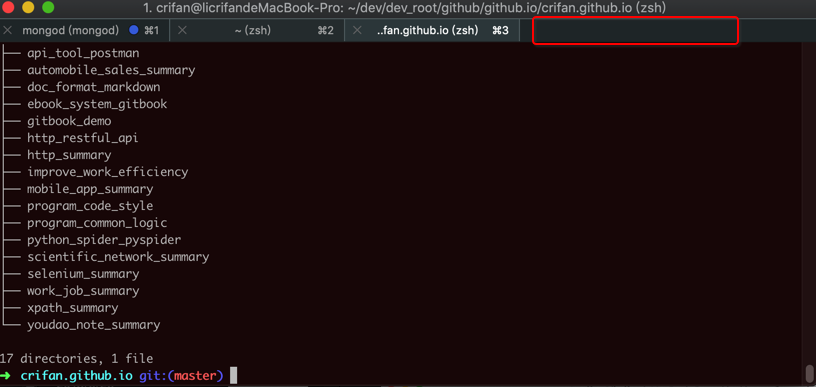
新建出tab页
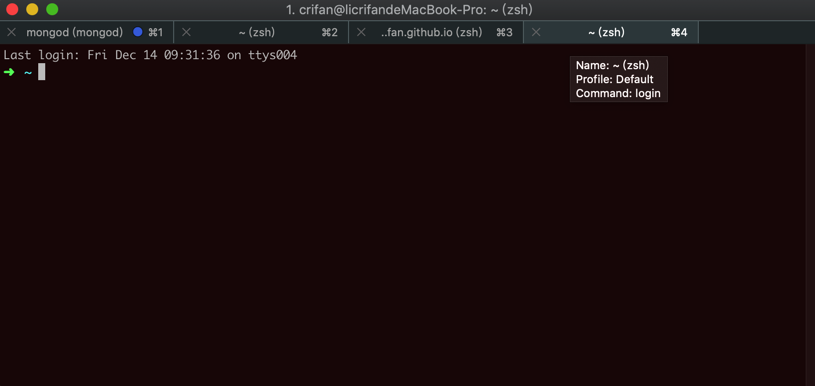
4.复制选择内容
直接选中,即可复制所选择的内容(到系统剪贴板中了):
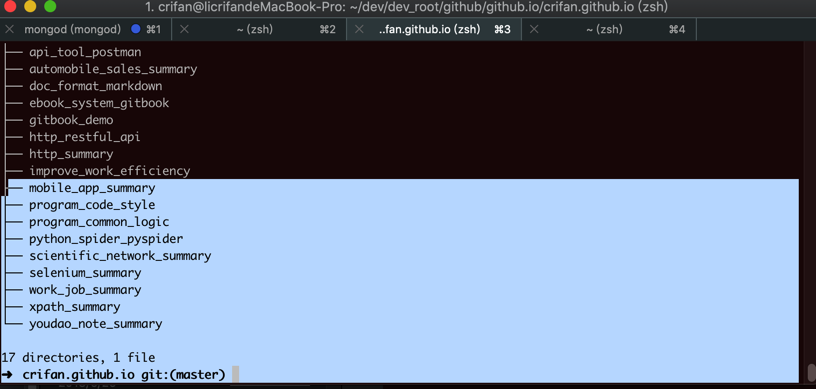
比如粘贴到此处:
<code>── mobile_app_summary ├── program_code_style ├── program_common_logic ├── python_spider_pyspider ├── scientific_network_summary ├── selenium_summary ├── work_job_summary ├── xpath_summary └── youdao_note_summary 17 directories, 1 file ➜ crifan.github.io git:(master) </code>
注意:
设置中要勾选:
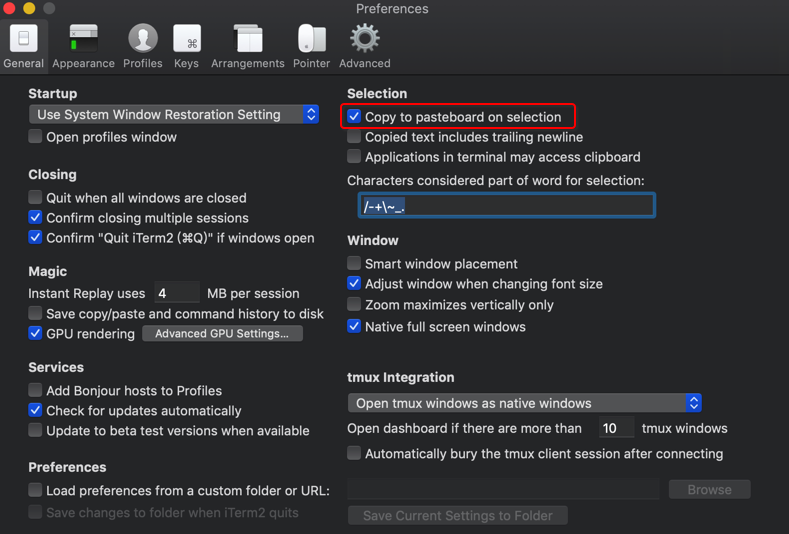
Copy to pasteboard on selection
转载请注明:在路上 » 【整理】Mac终端iTerm使用心得